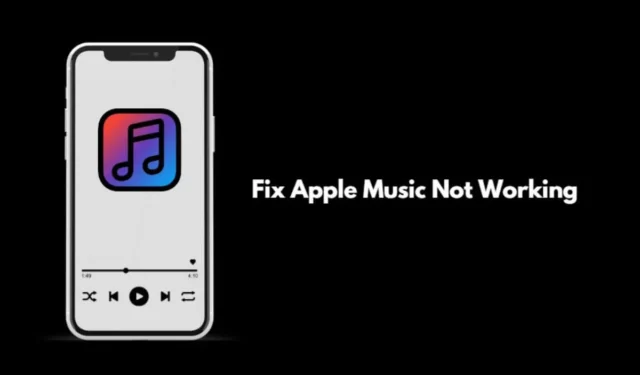
Музыка заряжает нас энергией, независимо от того, занимаемся ли мы спортом, едем ли мы на машине или летим на дальние расстояния.
Apple Music — это собственное приложение для потоковой передачи музыки от Apple. Для тех, кто является абсолютным фанатиком музыки, день может показаться пустым, если Apple Music не работает.
Прежде чем приступить к устранению неполадок, важно знать, почему Apple Music не работает на вашем iPhone. Сеть может быть очень нестабильной, что приводит к тому, что потоковая передача данных страдает и произвольно останавливается.
Возможно, ваша подписка на Apple Music закончилась, или вы ее отменили и забыли о ней. Apple Music не работает без активной подписки.
Иногда ошибка iOS или Apple Music может повлиять на приложение, и некоторые его функции могут не работать. Обновление iOS должно исправить ошибки, которые я объяснил в разделе устранения неполадок.
1. Проверьте нестабильность сети WiFi.
Проверьте, работают ли другие приложения на вашем iPhone. Если ни одно из приложений или служб не может подключиться к Интернету, возможно, сеть WiFi не работает. Обратитесь к своему интернет-провайдеру, чтобы зарегистрировать жалобу и решить ее.
Вы также можете перезапустить свой WiFi-маршрутизатор и заново подключить свое устройство к WiFi. Если у вас есть доступ к альтернативному WiFi (желательно стабильному), используйте его. В качестве альтернативы вы также можете использовать мобильные данные, но они обычно не такие быстрые по сравнению с WiFi. Поэтому есть вероятность столкнуться с задержкой при потоковой передаче музыки.
2. Обновите iOS
Чтобы исправить любую ошибку в текущей сборке iOS, установленной на вашем iPhone, обновите ее до более новой сборки. Чтобы найти обновление,
- Запустите приложение «Настройки» > нажмите «Основные» > нажмите «Обновление ПО» .
- Если доступно обновление, скачайте его, нажав « Загрузить и установить».

- Для завершения установки следуйте инструкциям на экране.
3. Проверьте, не отключен ли Apple Music
Вы можете открыть страницу состояния системы Apple, чтобы убедиться, что служба Apple Music отключена на техническое обслуживание.
- Перейдите в раздел «Состояние системы Apple» .
- Если вы видите рядом с Apple Music зеленую точку, это означает, что приложение работает нормально.

- Если вы видите красную/оранжевую точку, то серверы могут быть недоступны.
Подождите, пока Apple официально не исправит проблемы с Apple Music и не восстановит работу сервисов.
4. Проверьте свою подписку на Apple Music
Вам необходимо проверить, истек ли срок действия вашей подписки на Apple Music. Если вы выбрали бесплатную пробную версию и отменили ее после этого, то ваш доступ будет ограничен после окончания пробного периода. Чтобы проверить статус вашей подписки.
- Запустите App Store.
- Нажмите на изображение профиля подключенного Apple Store.
- Теперь нажмите «Подписки» .

Если вы не видите активной подписки на Apple Music, продлите ее.
5. Принудительно закройте приложение Apple Music и перезапустите его.
Вот как принудительно закрыть Apple Music из переключателя приложений и запустить его снова.
- Если у вас iPhone с кнопкой «Домой» , дважды нажмите ее, чтобы открыть переключатель приложений.
- Если у вас iPhone без кнопки «Домой» , проведите пальцем вверх по дисплею, чтобы запустить переключатель приложений.
- Затем перейдите к карточке приложения Apple Music и проведите по ней пальцем вверх, чтобы закрыть ее.

- Через несколько секунд запустите приложение «Музыка» из библиотеки приложений iOS.
6. Удалите песню/альбом и добавьте его снова.
Иногда удаление песни из загрузки и повторное ее добавление помогает устранить неполадки в работе Apple Music.
- Откройте Apple Music.
- Долго нажмите на песню, которая не воспроизводится.
- В меню нажмите « Удалить» .
- Затем нажмите « Удалить загрузку» .
- Чтобы загрузить песню повторно, нажмите и удерживайте ее, а затем в меню выберите «Загрузить» .
Подведение итогов
Если вы не хотите идти на компромиссы в потоковой передаче музыки, следуйте этим советам и исправьте проблему с неработающим Apple Music на вашем iPhone. Надеюсь, это руководство было полезным.




Добавить комментарий